
- •Е. А. Сидорова, н. А. Настащук
- •2.1. Краткие теоретические сведения
- •2.2. Создание запроса в режиме конструктора
- •2.2.1. Однотабличный запрос
- •2.2.1.1. Запрос на выборку
- •2.2.1.2. Запрос с вычисляемым полем
- •2.2.2. Многотабличный запрос
- •2.2.3. Запрос с параметром
- •2.2.4. Запрос с групповыми операциями
- •2.2.5. Создание запроса на основе другого запроса
- •2.2.6. Создание простого запроса на расчет итоговых значений
- •2.3. Создание отчета с помощью мастера
- •2.4. Индивидуальные задания
- •3.1. Краткие теоретические сведения
- •3.2. Создание формы для ввода новых значений в таблицу
- •3.3. Создание макросов
- •3.4. Дополнительные задания по работе с базой данных Продажа канцтоваров
- •3.5. Индивидуальные задания
- •Часть 2
- •6 44046, Г. Омск, пр. Маркса, 35
2.2.1.2. Запрос с вычисляемым полем
Во многих случаях в запросе на выборку данных возникает необходимость выполнить ряд вычислений, используя значения имеющихся полей таблицы, и в отдельном столбце вывести полученные результаты. Для этого в запросвводится специальное поле, содержимое которого является результатом расчета по заданной формуле. Такое поле называетсявычисляемым полем. В исходной таблице базы данных вычисляемое поле не создается и его значения не влияют на содержимое этой таблицы.
Для того чтобы создать вычисляемое поле в запросе на выборку данных в режиме конструктора, нужно в свободном столбце бланка запроса в строке Поле ввести расчетную формулу, в состав которой могут входить следующие элементы:
– имена полей таблиц, заключенные в квадратные скобки;
– встроенные функции СУБД;
– знаки арифметических операций;
– числовые константы.
Для удобства просмотра значений вычисляемых полей целесообразно задать формат их вывода, например, денежные суммы обычно представляют с точностью до сотых долей. Выполняется эта процедура в следующем порядке.
1) Установить курсор в ячейку бланка с формулой.
2) На вкладке ленты Конструкторв группеПоказать или скрытьнажатьпиктограмму
![]() или выбрать опциюСвойства
в контекстном меню.
или выбрать опциюСвойства
в контекстном меню.
3) В появившемся Окне свойств на вкладке Общие в строке Формат поля из списка выбрать нужную опцию (обычно выбирают формат С разделителями разрядов или Фиксированный). При необходимости можно увеличить ширину окна свойств, протягивая его левую границу с помощью мыши. Для некоторых форматов в окне свойств после строки Формат поля появляется строка Число десятичных знаков, где можно задать точность округления результата, например, для округления до сотых долей – два знака.
4) Закрыть окно свойств.
Рассмотрим особенности создания запроса с вычисляемым полем на конкретном примере.
Пример 4. Выведите все записи таблицыТовары, дополнительно указав цену каждого товара в долларах при курсе 1$ = 31,26 р. Установите сортировку записей по наименованию товара в алфавитном порядке.
Для решения этого задания сначала аналогично примерам 1 – 3 создайте запрос на выборку данных из таблицы Товары, включив в бланк запроса поля Товар(по условию задания установите для него сортировку по возрастанию),Страна,Фирма,Ед_изм,Цена.
Для того чтобы вывести в отдельном столбце цену товара в долларах, нужно создать вычисляемое поле, значения которого определяются делением цены товара в рублях на курс доллара. Для этого выполните следующие действия.
1) В бланке запроса в свободном столбце после столбца Ценаустановите курсор в ячейку в строкеПоле.
2) Запустите построитель выражений, в нижней части окна на левой панели откройте таблицу Товары, на средней панели выберите полеЦена(см. рис. 2) и нажмите кнопку <Вставить>. Введите знак деления, а за ним – заданный курс доллара – 31,26 (разделителем между целой и дробной частями числа является запятая). В результате в рабочем окне построителя будет записана расчетная формула в виде:[Товары]![Цена]/31,26. Нажмите кнопку <ОК> – указанная формула будет помещена в текущую ячейку бланка.
3) Щелкните любую другую ячейку бланка. При этом в начале ячейки с формулой появится текст Выражение1, который служит приглашением для ввода имени вычисляемого поля. Увеличьте ширину столбца с формулой (лучше это сделать двойным щелчком, как указано в п. 2.2.1.1) и вместо имениВыражение1введите имя вычисляемого поля, которое будет отображаться при выводе таблицы, например:Цена, $.
4) В соответствии с рекомендациями, приведенными выше, задайте формат вывода результатов расчета с разделителями разрядов.
5) Установите для вычисляемого поля флажок в строке Вывод на экран.
Окончательный вид бланка запроса для примера 4 представлен на рис. 6. Запустите запрос на исполнение и проверьте правильность его работы.
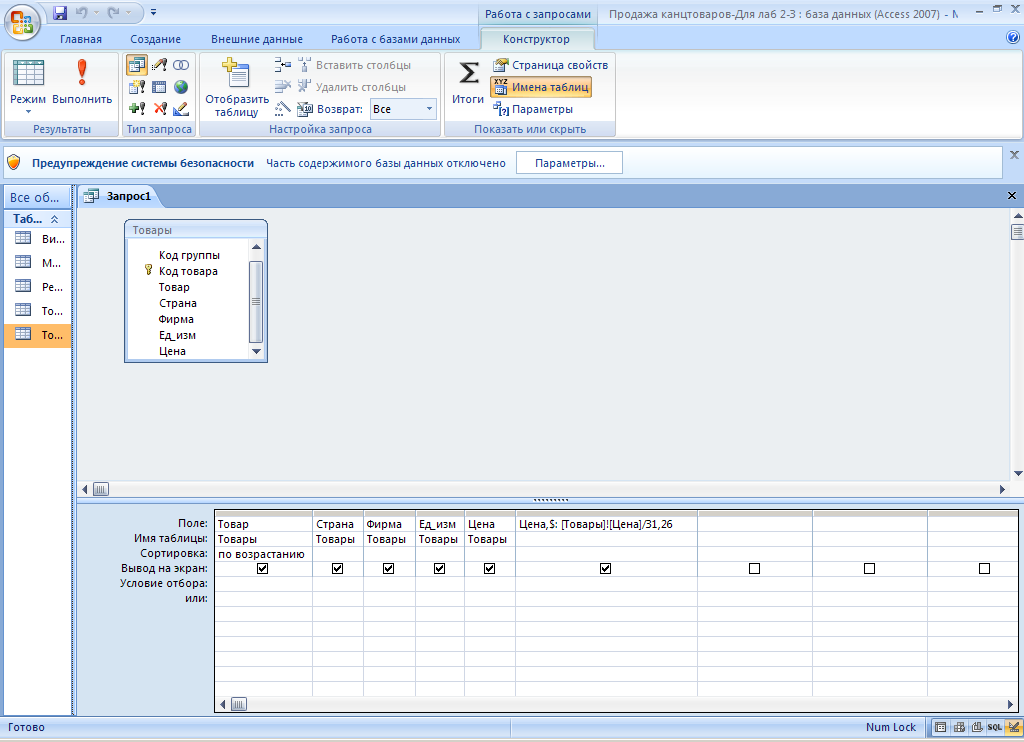
Рис. 6. Вид бланка запроса для примера 4
